Пользовательский интерфейс ММС. Типы оснасток.
Консоль управления ММС имеет пользовательский интерфейс, позволяющий открывать множество документов (Multiple Document Interface, MDI). Пример интерфейса консоли ММС с несколькими подключенными оснастками показан на рис. 6.3. Навигационные стрелки Back (Переход на один шаг назад) и Forward (Переход на один шаг вперед) на панели инструментов позволяют быстро перемещаться между окнами различных оснасток, подключенных к данному инструменту ММС.
Родительское окно консоли ММС имеет главное меню и панель инструментов. Главное меню обеспечивает функции управления файлами и окнами, а также доступ к справочной системе. В отличие от предыдущих версий ММС, в версии 2.0 панель инструментов имеется только в родительском окне, в дочерних окнах она отсутствует.
Два дочерних окна консоли ММС представляют собой различные средства просмотра автономного документа консоли. Каждое из этих окон содержит панель структуры (scope pane, левое окно) и панель результатов, или сведений (result pane, правое окно). Панель структуры отображает пространство имен инструментов в виде дерева, которое содержит все видимые узлы, являющиеся управляемым объектом, задачей или средством просмотра. Панель результатов в дочернем окне отображает список элементов выбранного узла. Данный список может содержать папки, оснастки, элементы управления, веб-страницы, панели задач (taskpad) и другие элементы.
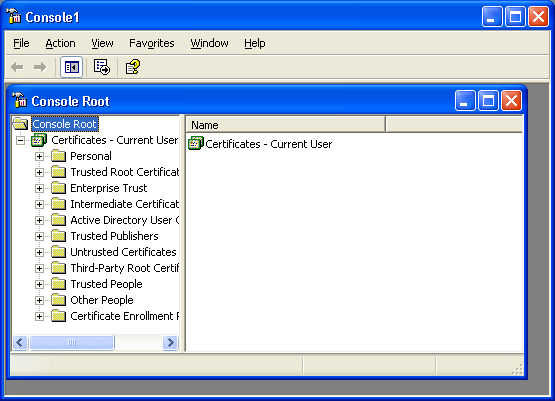
Рис. 6.3. Пример пользовательской консоли ММС
Средства консоли ММС также позволяют отображать окно в упрощенном виде, доступном для менее опытных администраторов. В наиболее простой форме окно может содержать набор значков, которые обеспечивают доступ к определенным задачам.
Типы оснасток
В ММС существует два типа оснасток.
- Изолированная оснастка (standalone snap-in) обеспечивает выполнение своих функций даже при отсутствии других оснасток, например, Computer Management (Управление компьютером).
- Оснастка-расширение (extension snap-in) может работать только после активизации родительской оснастки. Задача оснастки-расширения заключается в увеличении числа функций, поддерживаемых родительской оснасткой. Оснастка-расширение является подчиненным элементом определенных оснасток, и при каждом запуске этих оснасток консоль ММС автоматически запускает все связанные с ними расширения.
Оснастки-расширения могут предоставлять различные функциональные возможности. Например, такие оснастки могут расширять пространство имен консоли, увеличивать число пунктов в меню или добавлять определенные программы-мастера.
Все оснастки, имеющиеся в Windows Server 2003, кратко описаны в табл. 6.1 и 6.2.
